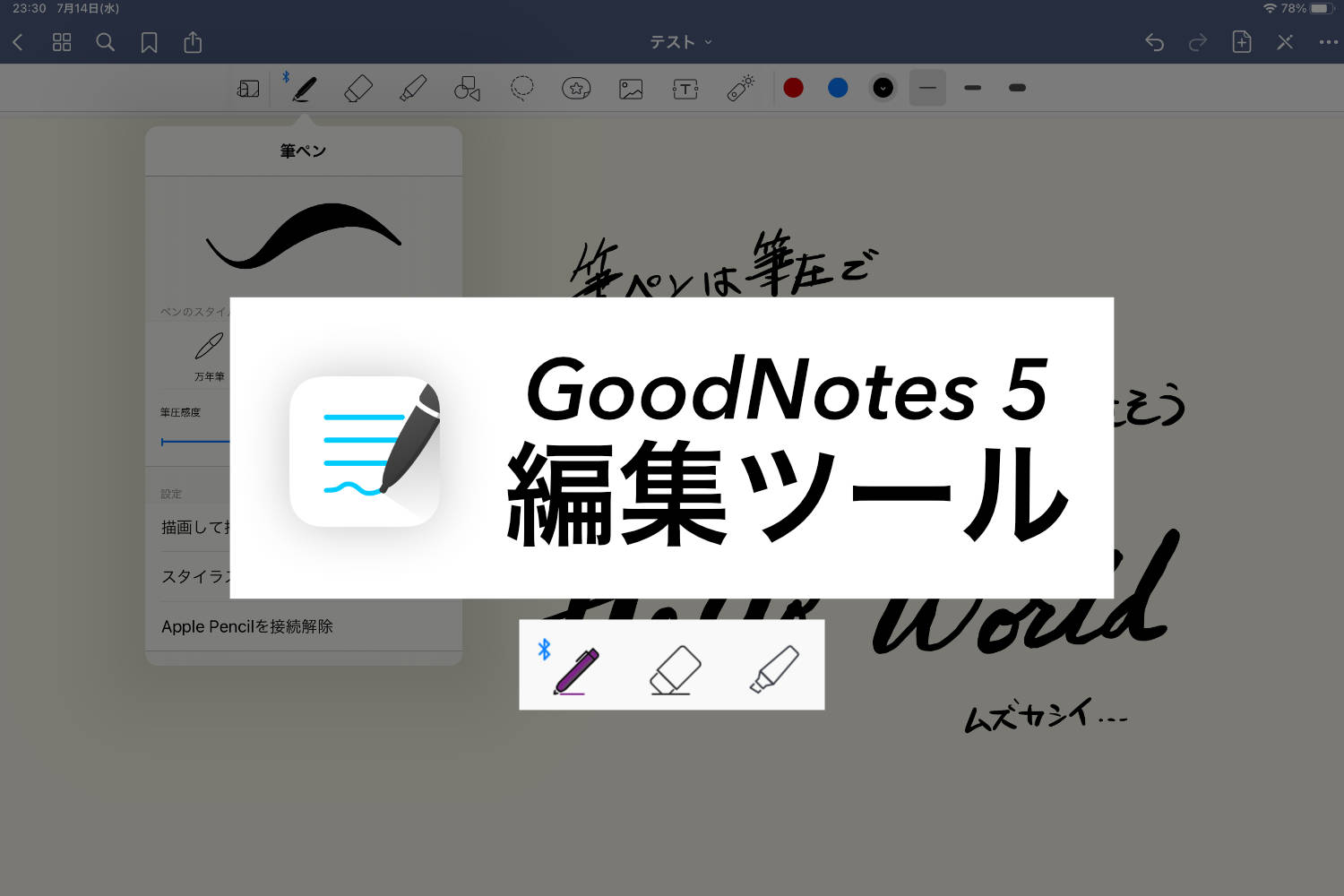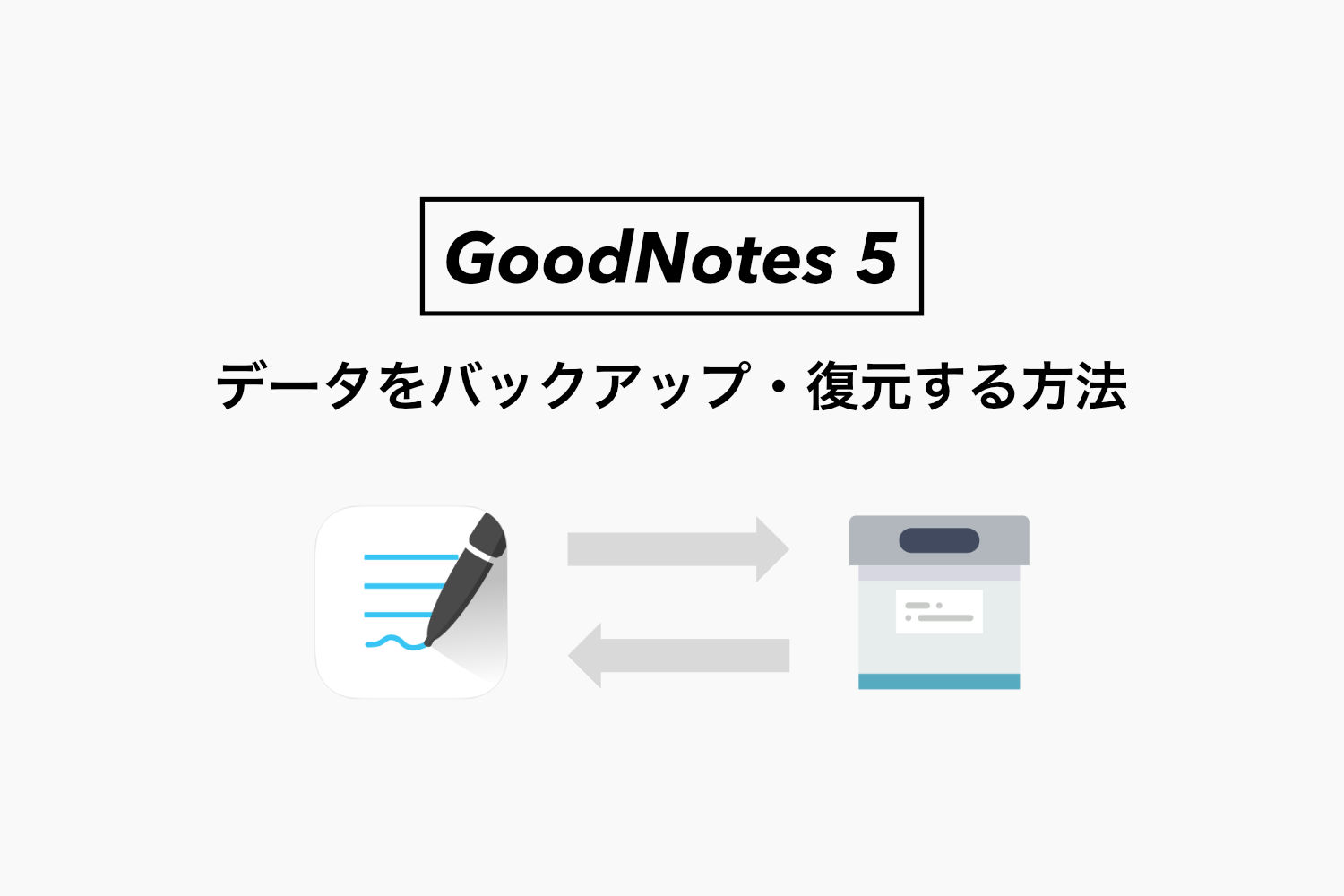どうも、BLKY(@blky3)です。
先日購入したBlackBerry KEYone Black Edition(以下KEYone)ですが、メインスマホとしてかなり満足して使っています。やや動作がモッサリする場面もありますが、基本的にサクサクと動くし、何よりハードウェアなQWERTYキーでポチポチするの楽しいです。
そんなKEYoneのSDカードを使ってストレージを拡張できます。今回はSDカードの使い方を紹介したいと思います。
 

KEYoneのSDカードスロットは右上。
 

小さな穴に付属していたSIMピンを差し込み、ぐっと力をいれるとスロットが引き出されます。
 

KEYoneのSDカードスロットはSIMカードと兼用となっています。写真のようにMicroSDカードをセットして元に戻します。
スポンサーリンク
新しいSDカード使う場合はフォーマット
新しくSDカードを用意した場合はフォーマットしてKEYoneから読み書きできるようにしましょう。
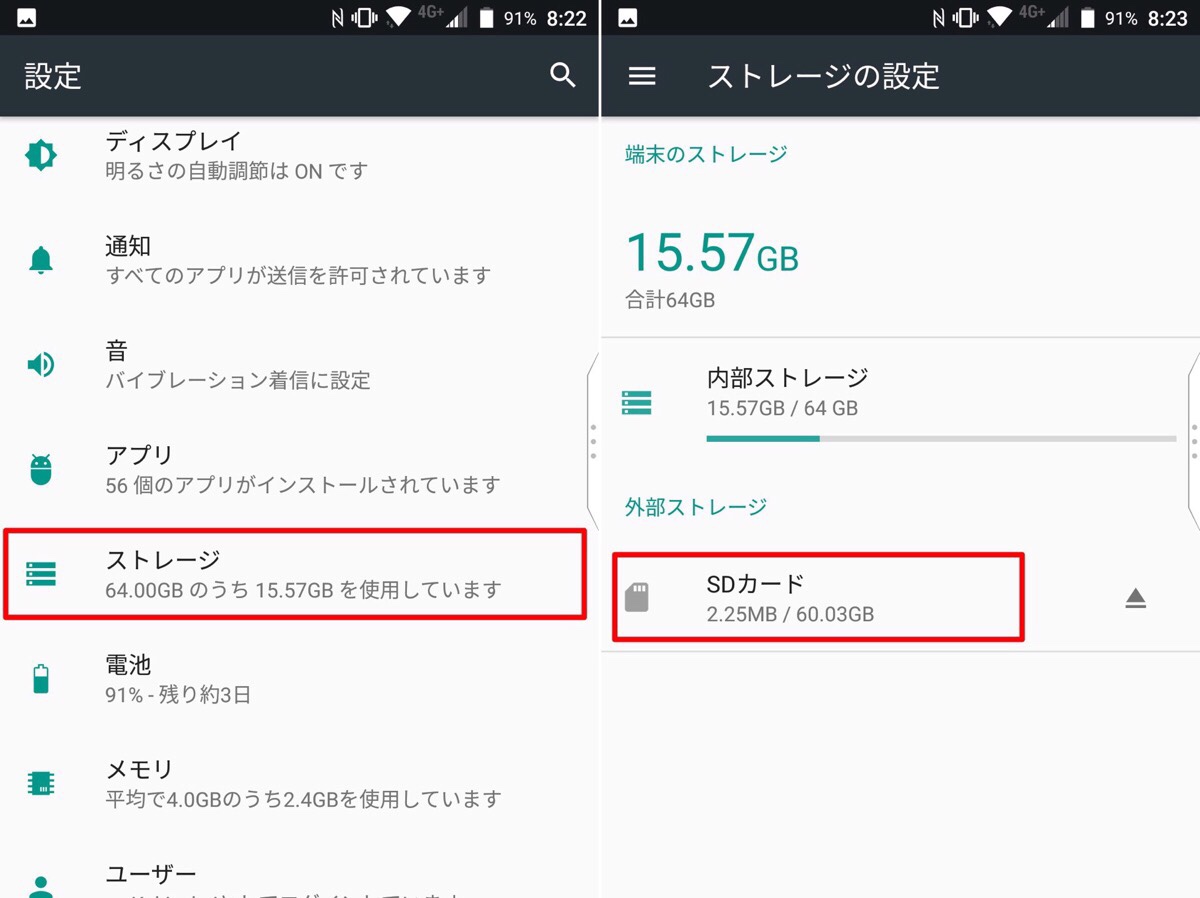 

設定から「ストレージ」->「SDカード」をタップします。右の取り出しアイコンを押してしまうと取り出ししてしまうので注意。
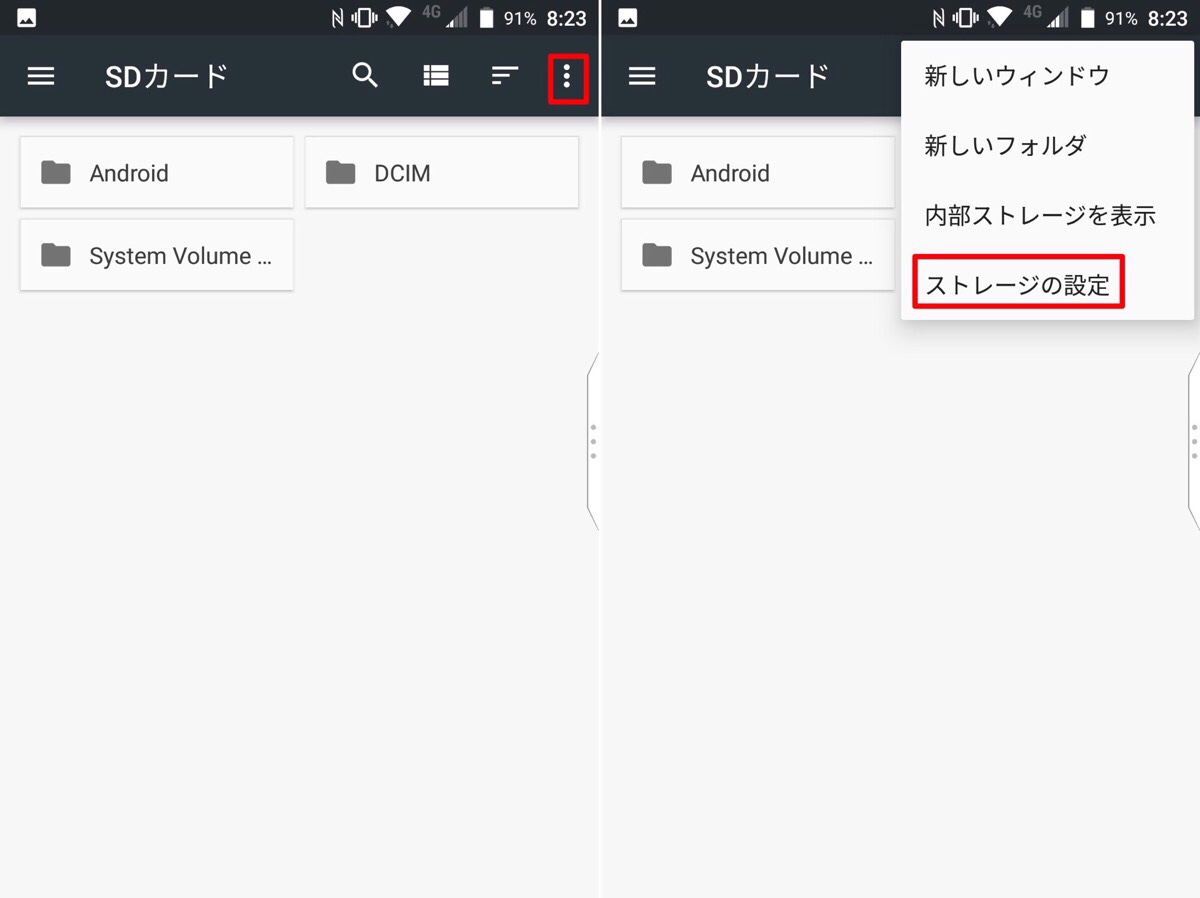 

右上のオプションメニューから「ストレージの設定」をタップします。
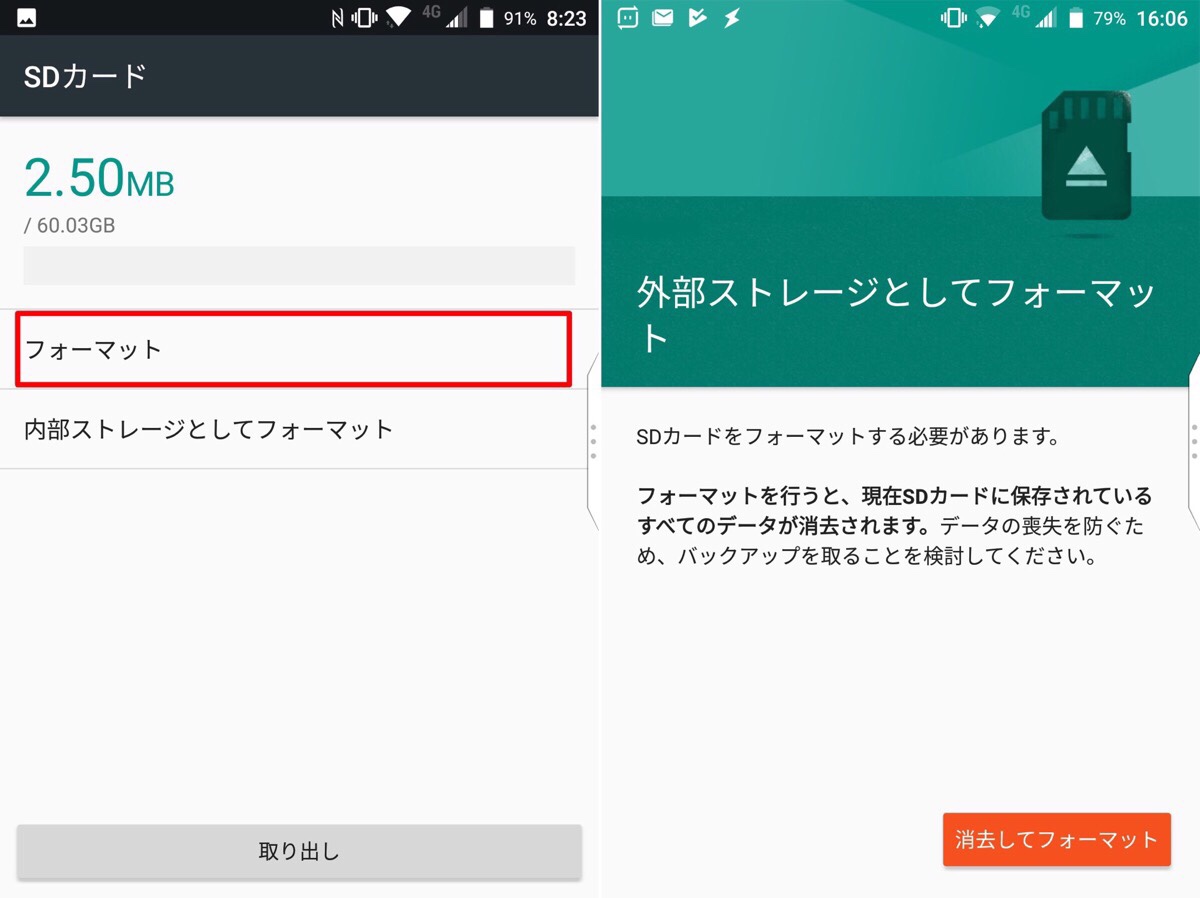 

「フォーマット」なら外部ストレージとしてKEYoneから扱えます。
他にPCなどでも使う場合はこちらを選んでください。
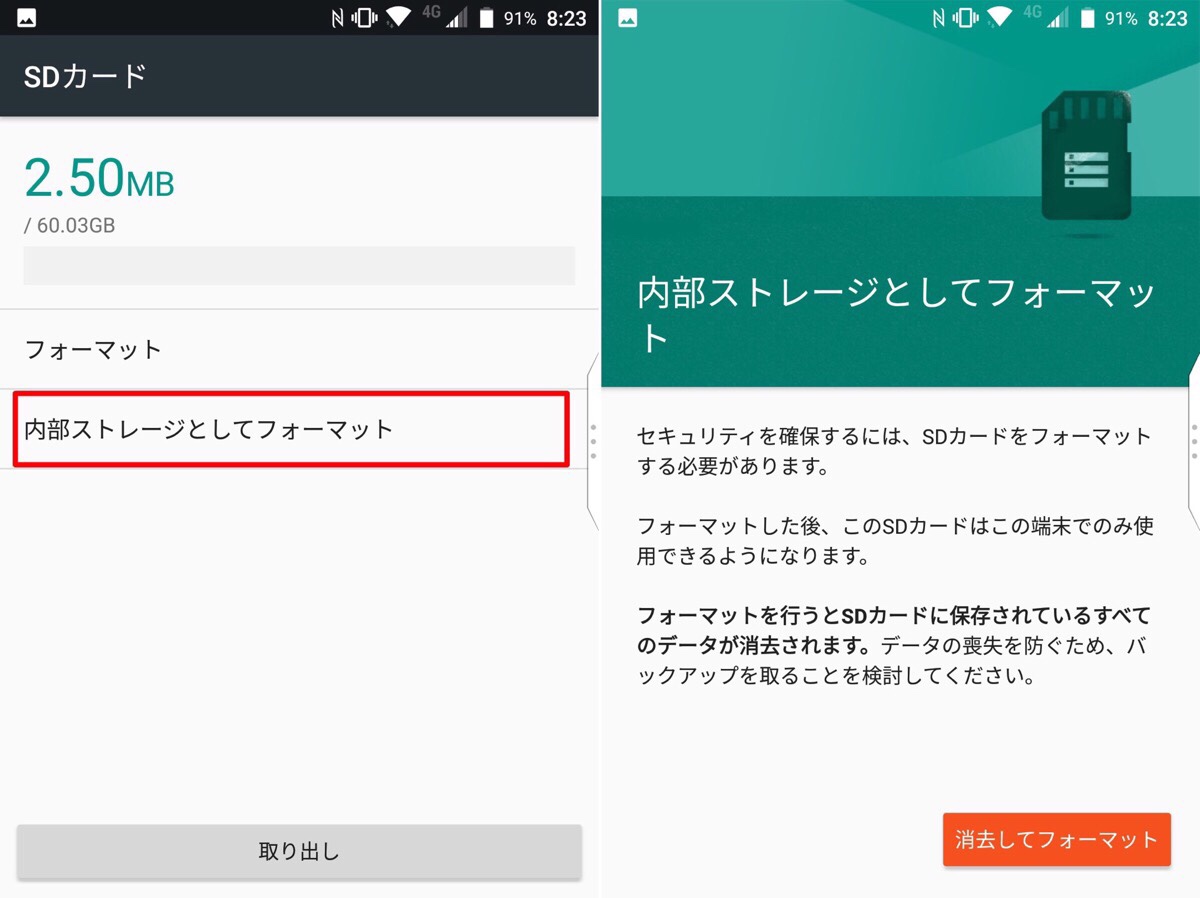 

「内部ストレージとしてフォーマット」はセキュリティを強化し内部ストレージとして使用できます。
KEYoneでのみSDカードを使う際に選んでください。PCなどほかの端末では使えません。
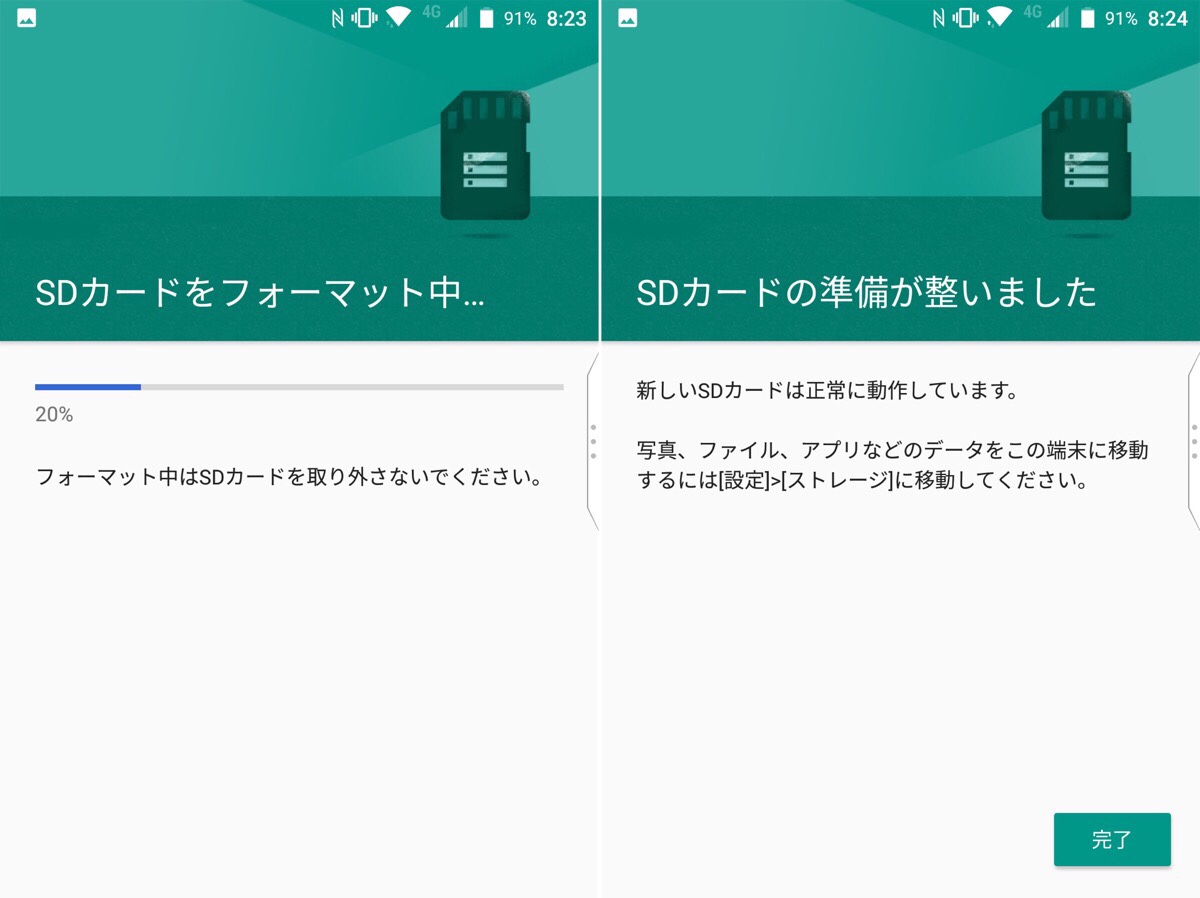 

SDカードがフォーマットされたら完了です。
スポンサーリンク
SDカードの取り出し方
SDカードを取り出す際にはPCと同じようにマウントを解除しなければデータの損傷へとつながります。なので、しっかりとマウント解除してから取り出しましょう。
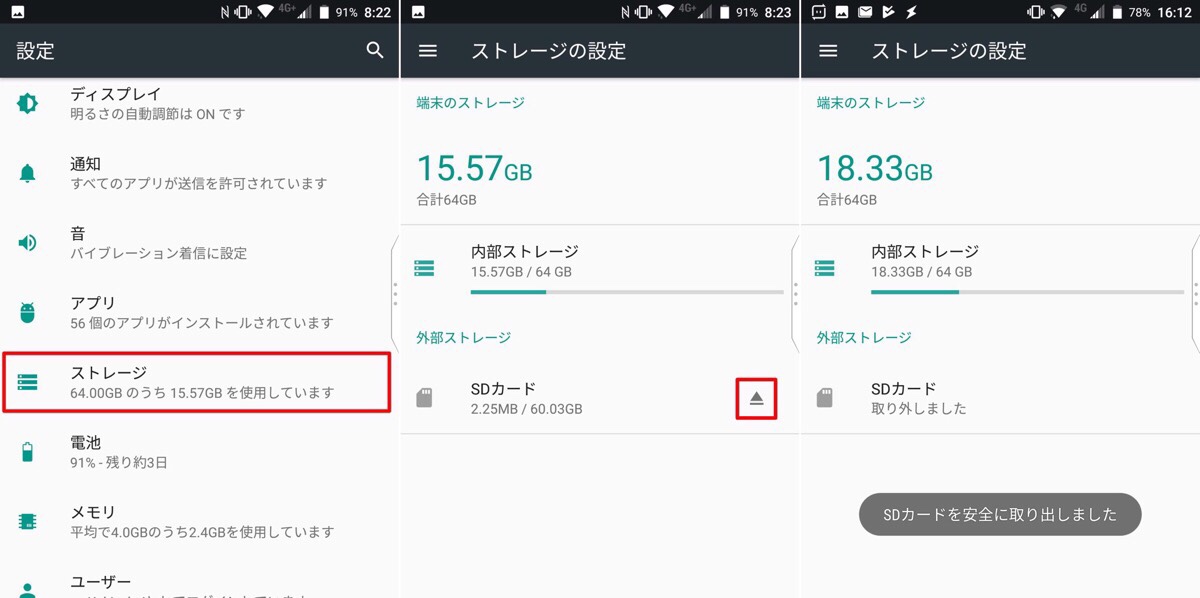 

設定の「ストレージ」からSDカードの取り出しアイコンをタップします。上記の画像のように「SDカードを完全に取り出しました」と表示がでたら完了です。
同じタグの記事を読んでみる
RELATED POSTS
LATEST POSTS
スポンサーリンク